
官网下载:https://docs.espressif.com/projects/esp-idf/zh_CN/latest/esp32/get-started/windows-setup.html#esp-idf
百度网盘:https://pan.baidu.com/s/1j2issH8Z_grW746D0ortgA 提取码:1nw6
打开 esp-idf-tools-setup-online-2.5.exe
选择 Git

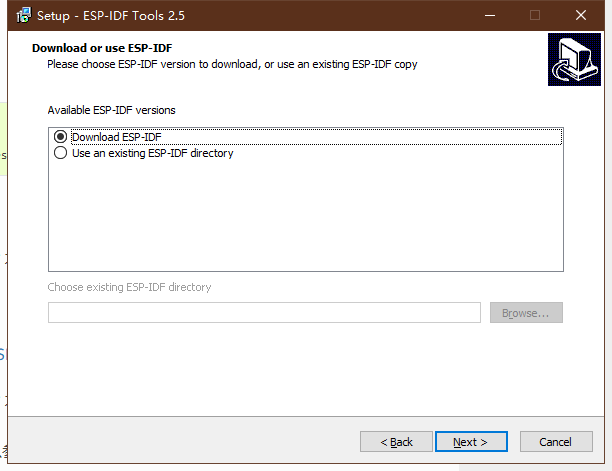
ESP-IDF 编译系统不支持带有空格的路径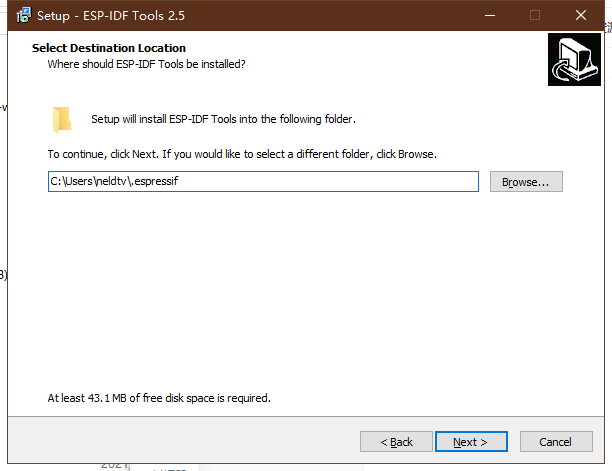
Use Espressif download server instead of downloading tool packages from GitHub. 选项。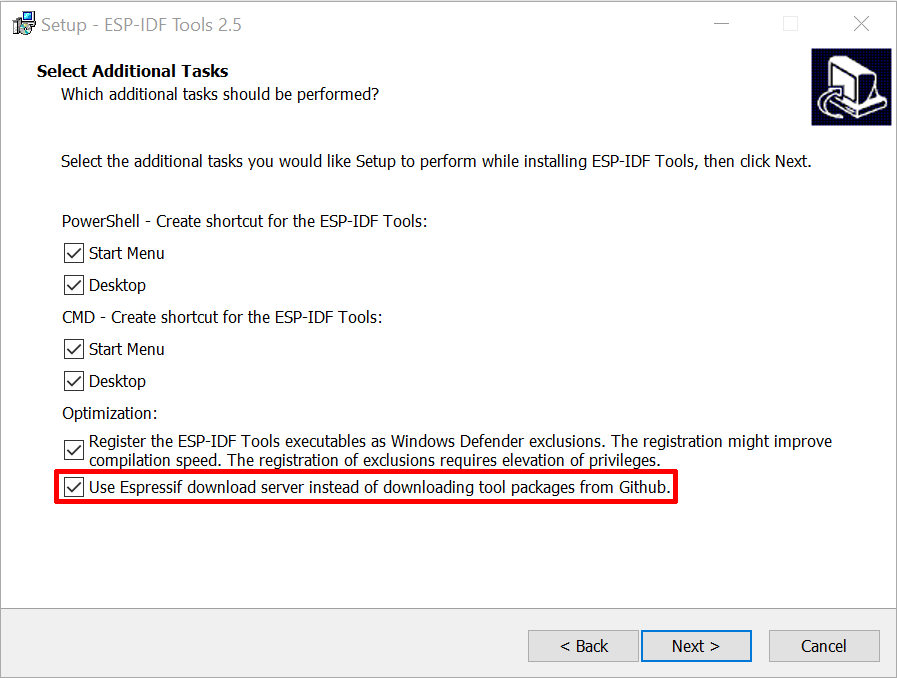
ESP-IDF Command Prompt (cmd.exe) 和 ESP-IDF PowerShell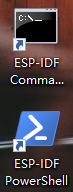
打开 ESP-IDF Command Prompt (cmd.exe) 即自动完成环境变量设置
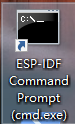
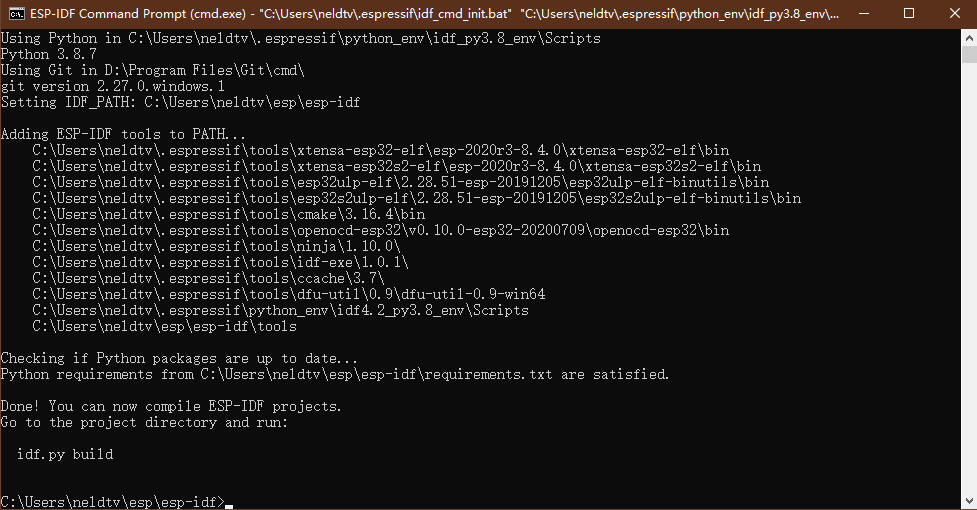
或者在当下命令提示符窗口手动输入
%userprofile%\esp\esp-idf\export.bat
ESP-IDF Command Prompt (cmd.exe)cd examples\get-started\hello_world
idf.py build
4.编译完成
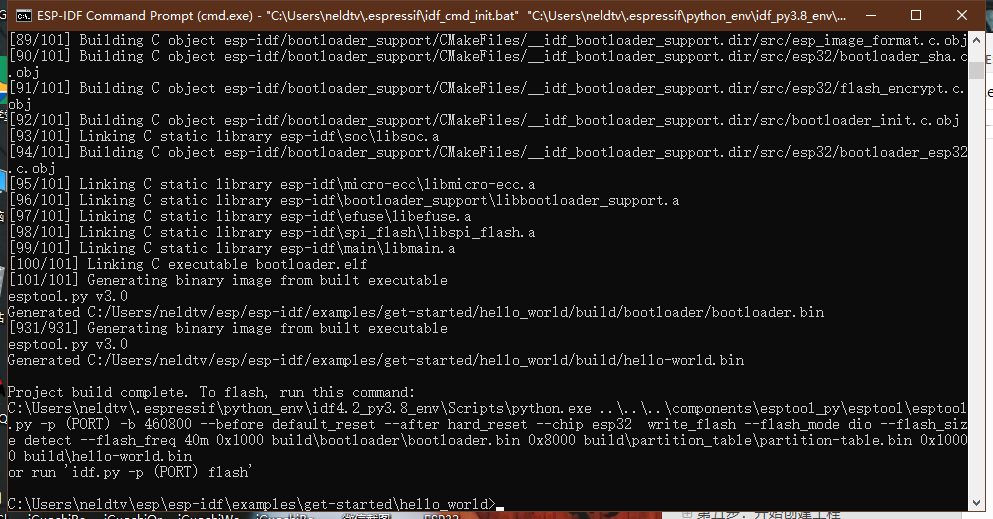
idf.py menuconfig 打开配置界面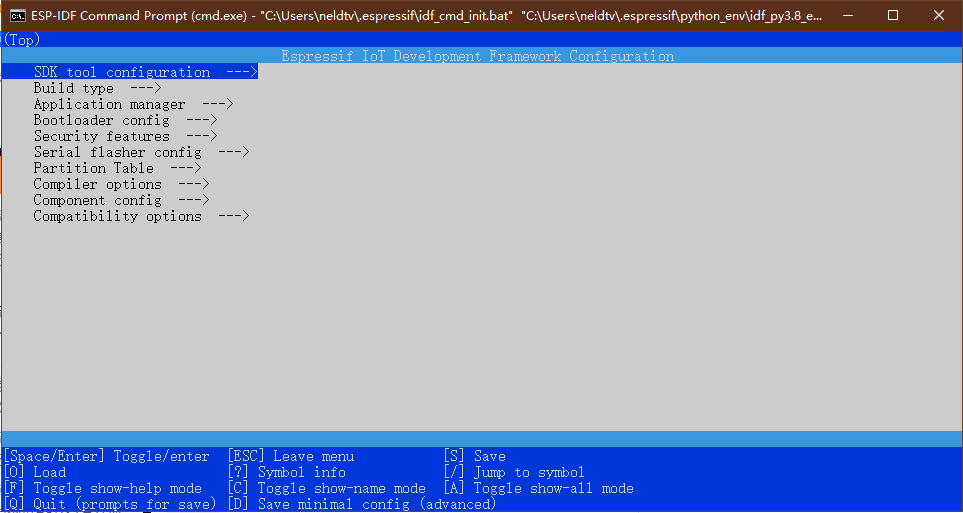
进入Serial flasher config,按需将 Flash size 改为自己的大小。比较常用的两个模组:安信可ESP-32S、乐鑫ESP32-WROOM-32,flash 都是 4MB。连续按 Esc 退出,按 s 保存。
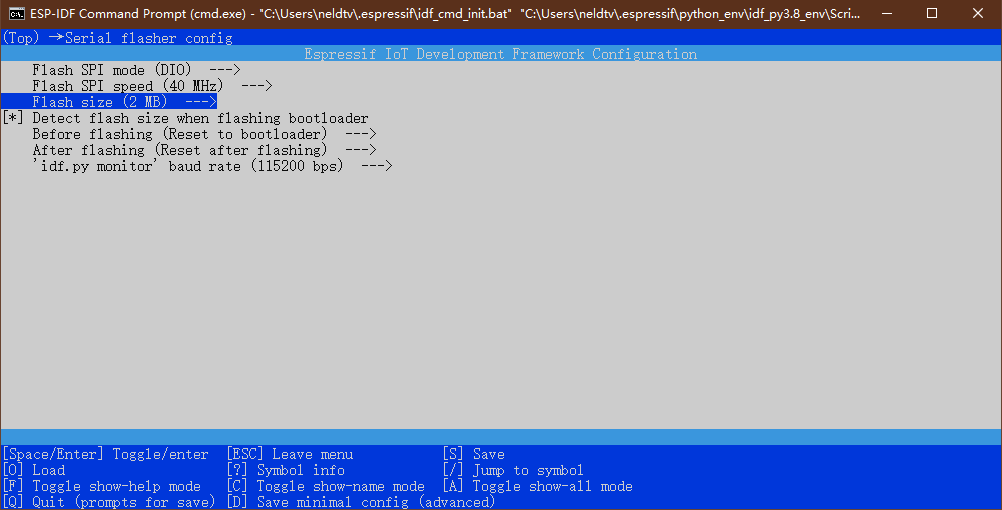
idf.py -p PORT flash
其中PORT是连接开发板的端口。如COM22,命令为idf.py -p COM22 flash。
这将编译应用程序和所有 ESP_IDF 组件,生成引导加载程序,分区表和应用程序二进制文件,并将这些二进制文件闪存到 ESP32 板上。
esptool.py v3.0
Generated C:/Users/neldtv/esp/esp-idf/examples/get-started/hello_world/build/bootloader/bootloader.bin
[783/784] Generating binary image from built executable
esptool.py v3.0
Generated C:/Users/neldtv/esp/esp-idf/examples/get-started/hello_world/build/hello-world.bin
[783/784] cmd.exe /C "cd /D C:\Users\neldtv\esp\esp-idf\co...eldtv/esp/esp-idf/components/esptool_py/run_esptool.cmake"
esptool.py --chip esp32 -p COM22 -b 460800 --before=default_reset --after=hard_reset write_flash --flash_mode dio --flash_freq 40m --flash_size 4MB 0x8000 partition_table/partition-table.bin 0x1000 bootloader/bootloader.bin 0x10000 hello-world.bin
esptool.py v3.0
Serial port COM22
Connecting........_____....._____....._____....._____....._____....._____....._____
我用的是 ESP32-LyraT V4.3 开发板,出现Connecting的时候按住 Boot 键,再按一下 RST 键,进入烧录模式。
然后,出现了超时,一直烧录不成功:
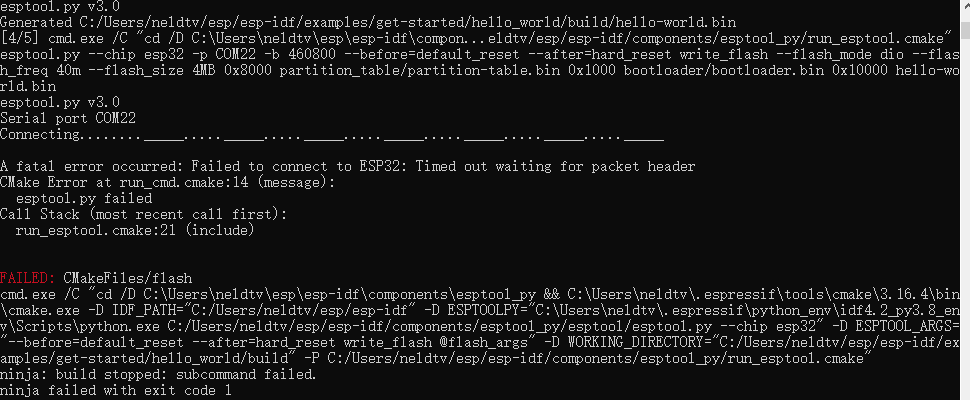
然后我到 CP210x USB to UART Bridge VCP Drivers 上,下载安装驱动 CP210x Universal Windows Driver v10.1.10 之后就能下载了
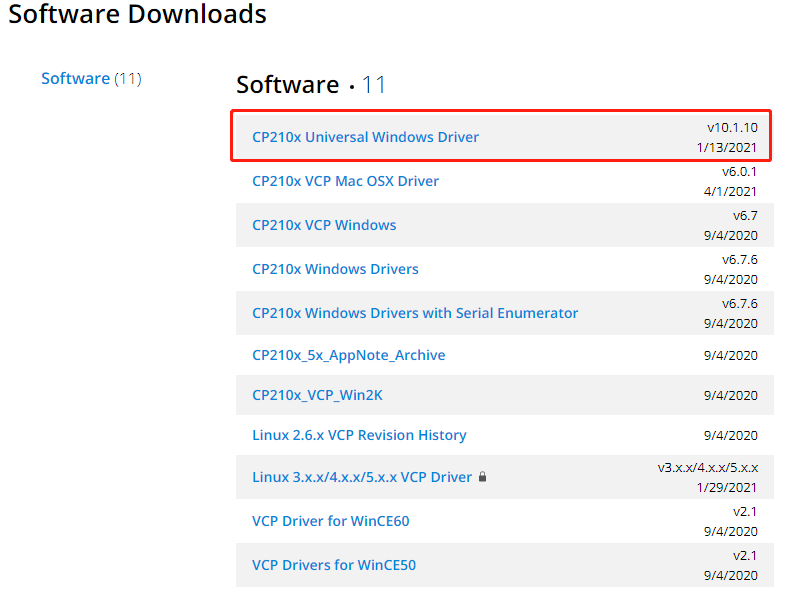
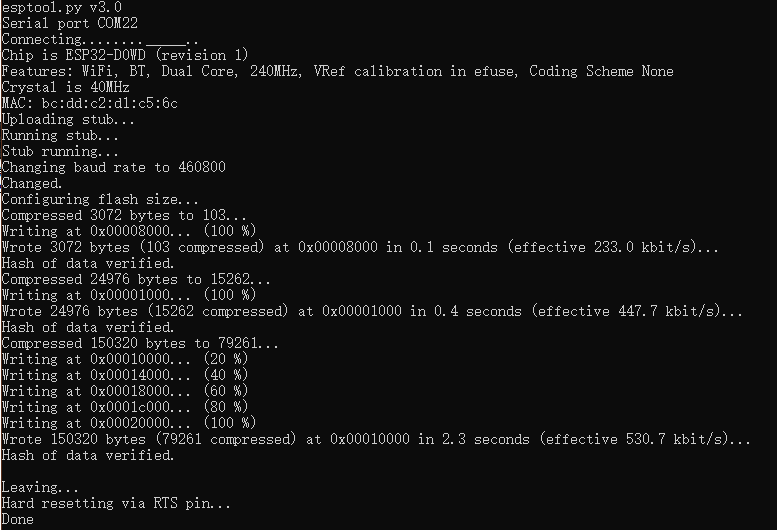
idf.py -p PORT monitor
其中PORT是连接开发板的端口。如COM22,命令为idf.py -p COM22 monitor。
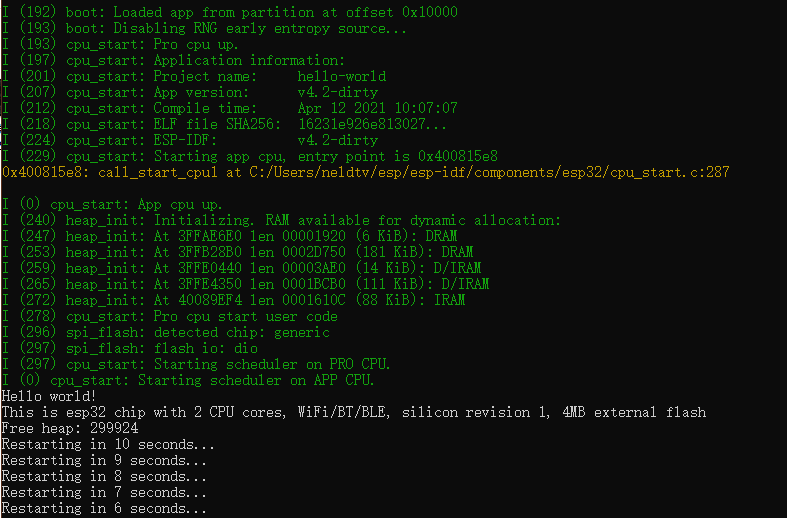
flash_download_tool_v3.8.5
链接:https://www.espressif.com/zh-hans/support/download/other-tools
然后按照 idf.py -p COM22 monitor 中提示的文件和烧录地址


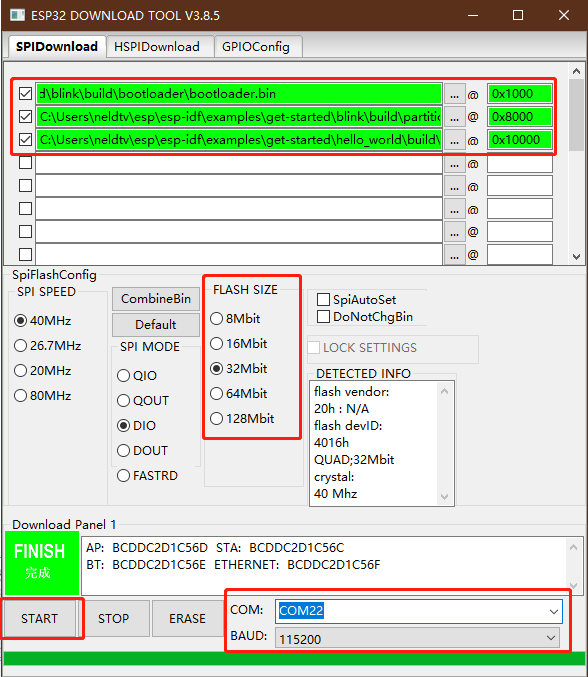
| 功能 | 命令 |
|---|---|
| 配置界面 | idf.py menuconfig |
| 清理工程 | idf.py clean |
| 编译 idf.py | build |
| 烧录下载 | idf.py -p PORT flash PORT改成实际COM口 |
| 监视端口 | idf.py -p PORT monitor PORT改成实际COM口 |
| 擦除整个flash并烧录下载 | idf.py (-p PORT) erase_flash PORT改成实际COM口 |
| 编译+烧录+监视 | idf.py (-p PORT) build flash monitor PORT改成实际COM口 |
只用来编写代码,编译报错(我反正是这样),编译和烧写还是推荐用 ESP-IDF Command Prompt (cmd.exe)
官网下载:https://code.visualstudio.com
百度网盘:https://pan.baidu.com/s/1R62HT0PVmVzMwOXtCmIQwA 提取码:g9fb
按 Shirf+Ctrl+P 在搜索框输入 Configure Display Language


选择中文包进行安装
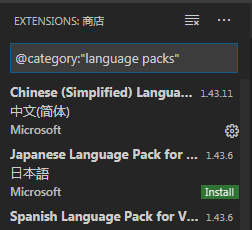
扩展(Ctrl+Shift+X),输入 esp,找到 Espressif IDF 进行安装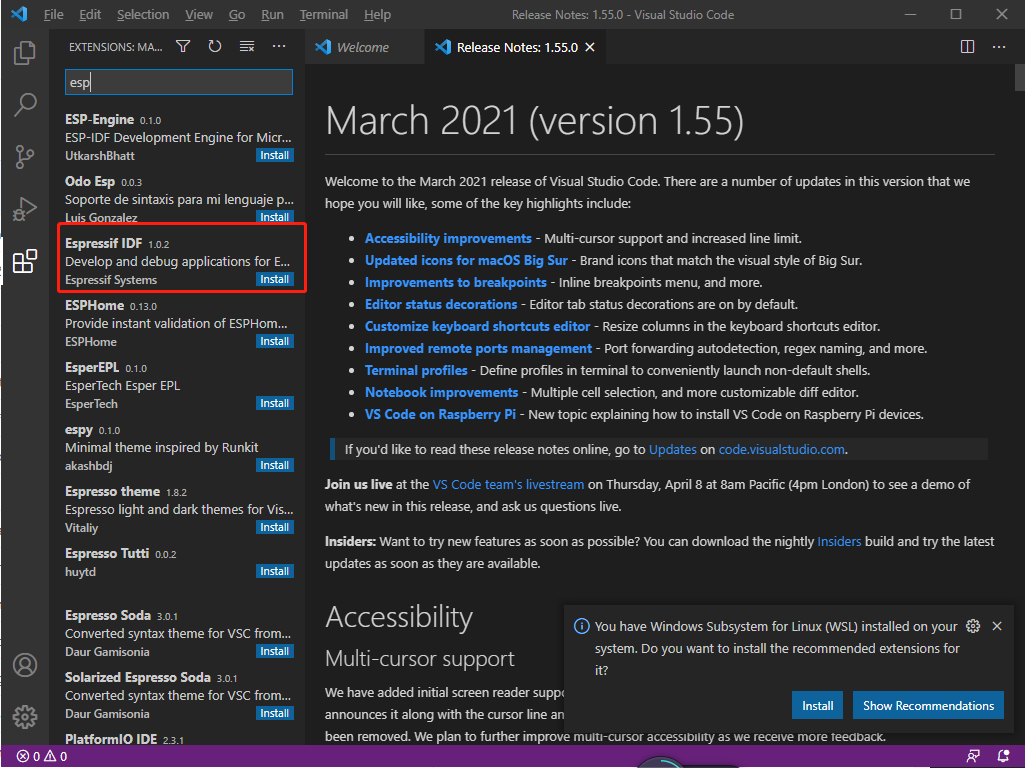
查看 - 命令面板(Ctrl+Shift+P)。输入 configure esp-idf extension,点击。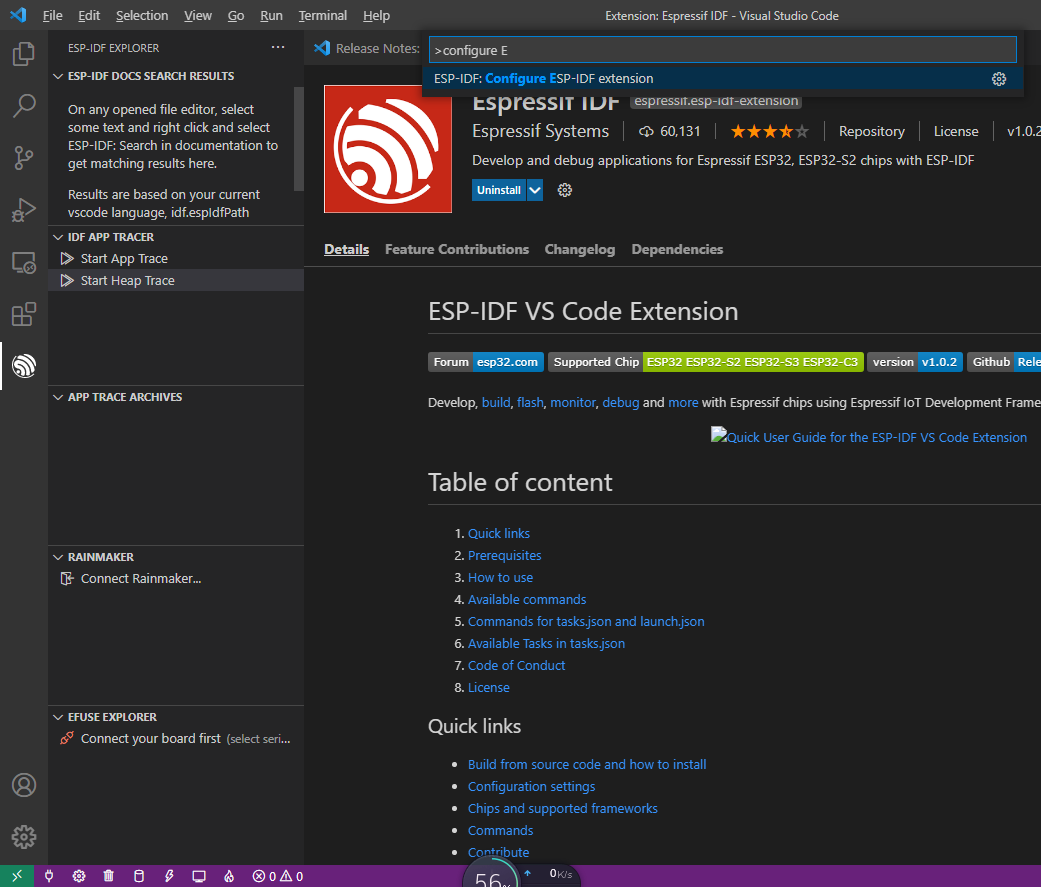
ADVANCED 安装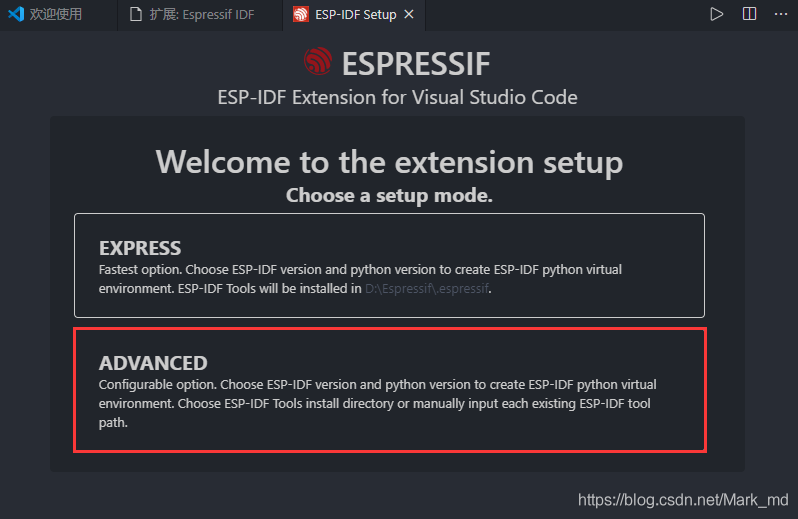
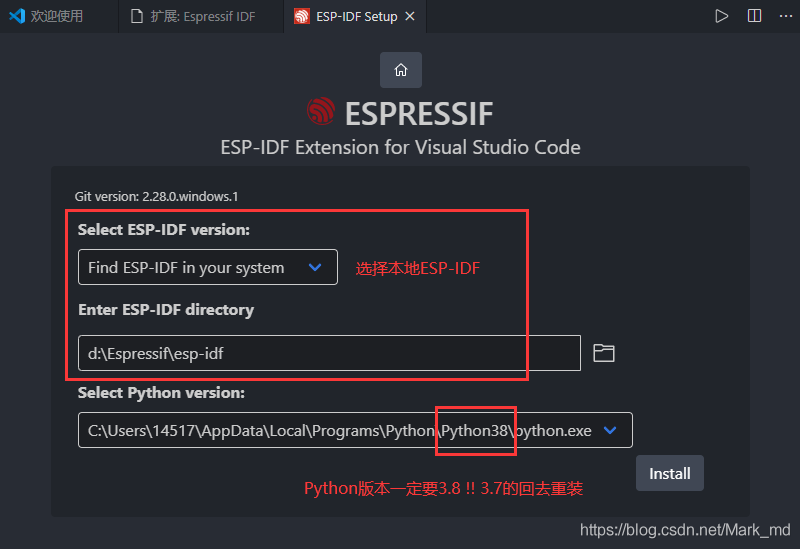
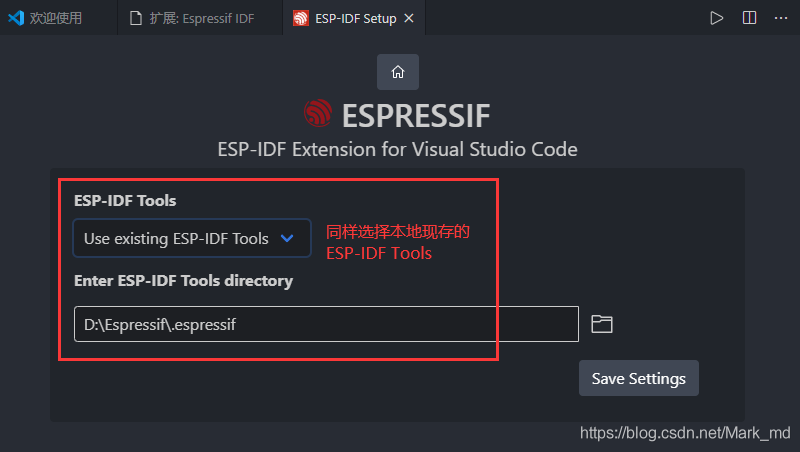
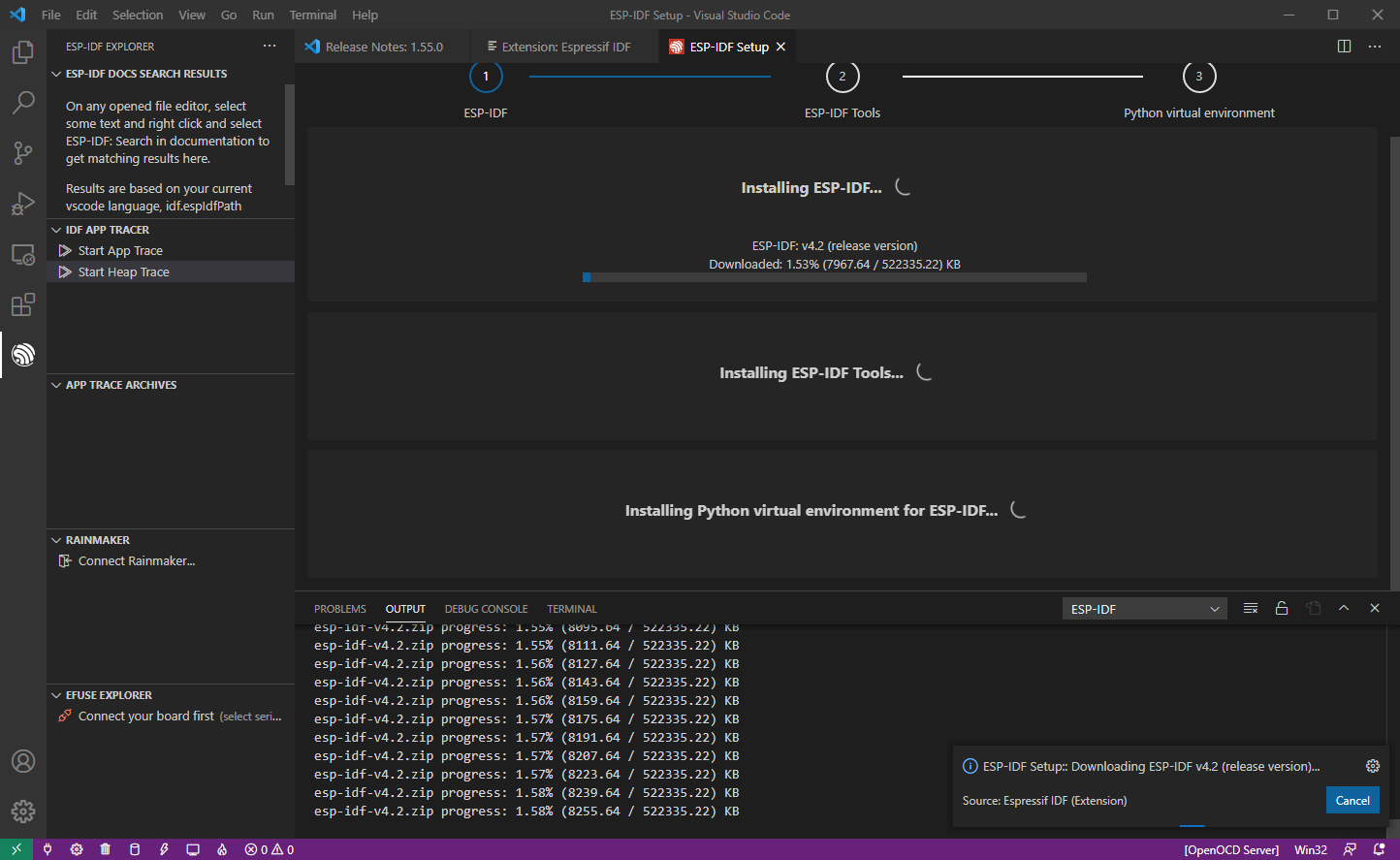
python -m pip install --upgrade pip
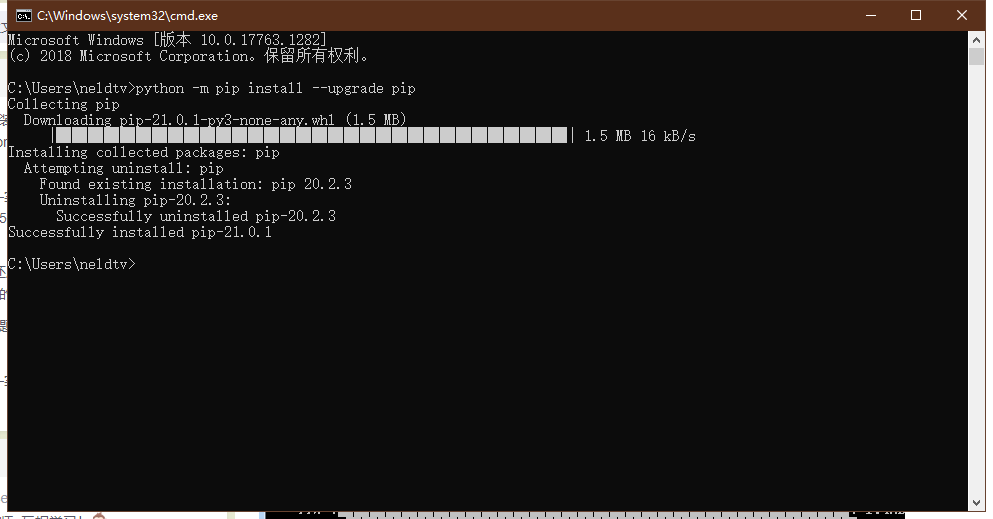

更多使用 VS Code 进行编译烧录的步骤,查看一下参考链接
↓
? 由 Leung 写于 2021 年 4 月 12 日
? 参考:【IOT College】ESP-IDF 环境搭建 Windows
ESP-IDF VS Code 插件快速操作指南
ESP32开发 0.windows Vscode开发环境搭建,基于esp-idf-V4.2 | Cmake | Vscode插件
乐鑫ESP32开发 1.Vscode创建新工程,编译,下载烧录,监视端口,点亮一个LED
Windows下ESP-IDF环境搭建+VS Code插件
乐鑫Esp32学习之旅26 分享下如何在window下使用CMake编译,编译速度提高传统 make 编译一个档次。
项目中用到的一些特殊字符和图标 html代码 XML/HTML Code 复制内容到剪贴板 div ...
本文实例讲述了Laravel框架源码解析之反射的使用。分享给大家供大家参考,具体如...
复制代码 代码如下: % URL="http://news.163.com/special/00011K6L/rss_newstop....
上篇文章给大家介绍了 Java正则表达式匹配,替换,查找,切割的方法 ,接下来,...
4月11日20:30~22:00通过腾讯会议进行了第二次在线学习讨论我把学习笔记整理一下...
Elasticsearch 是通过 Lucene 的倒排索引技术实现比关系型数据库更快的过滤。特...
工具:Eclipse,Oracle,smartupload.jar;语言:jsp,Java;数据存储:Oracle。...
错误描述: 在开发.net项目中,通过microsoft.ACE.oledb读取excel文件信息时,报...
DELETEFROMTablesWHEREIDNOTIN(SELECTMin(ID)FROMTablesGROUPBYName) Min的话保...
正则忽略大小写 – RegexOptions.IgnoreCase 例如: 复制代码 代码如下: Str = R...